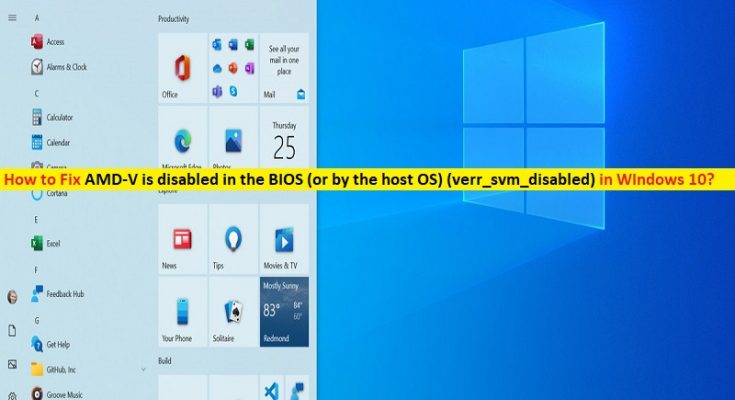¿Qué es “AMD-V está deshabilitado en el BIOS (o por el sistema operativo anfitrión) (verr_svm_disabled)” en Windows 10/11?
En este artículo, vamos a discutir cómo reparar AMD-V está deshabilitado en el BIOS (o por el sistema operativo host) (verr_svm_disabled) en Windows 10/8/7 o Windows 11. Se le guiará con pasos sencillos. métodos para resolver el problema. Comencemos la discusión.
‘Oracle VM VirtualBox’: Oracle VM VirtualBox o VirtualBox es un hipervisor tipo 2 para virtualización x86 diseñado y desarrollado por Oracle Corporation. VirtualBox fue creado originalmente por Innotek GmbH, que fue adquirida por Sun MicroSystems en 2008 y que a su vez fue adquirida por Orable en 2010. VirtualBox está disponible para Microsoft Windows OS, MacOS, Linux, Solaries y OpenSolaries. Admite la creación y administración de máquinas virtuales invitadas que ejecutan Windows, Linux, BSD, OS/2, Solaris, Haiky y OSx86.
Sin embargo, varios usuarios informaron que enfrentaron el error AMD-V está deshabilitado en el BIOS (o por el sistema operativo host) (verr_svm_disabled) en su computadora con Windows 11/10/8/7 cuando intentaron iniciar una máquina virtual usando Oracle VM VirtualBox. Este problema indica que no puede iniciar una máquina virtual usando el software VirtualBox en su computadora con Windows por alguna razón. El error aparece con un mensaje que dice “Error al abrir una sesión para la máquina virtual Windows 7/8/10/11” junto con el error “AMD-V está deshabilitado en el BIOS (verr_svm_disabled)”.
Razones detrás del error ‘AMD-V está deshabilitado en el BIOS’ – VirtualBox:
Las posibles razones detrás del problema pueden ser la opción AMD-V deshabilitada en la configuración del BIOS en su computadora con Windows, la interferencia de la función Microsoft Hyper-V con la tecnología AMD-V, el problema con la versión del firmware del BIOS que no admite tantos núcleos de CPU, problema con el software VirtualBox o error en él, y otros problemas de Windows. Es posible solucionar el problema con nuestras instrucciones. Vamos por la solución.
¿Cómo reparar el error AMD-V está deshabilitado en el BIOS (o por el sistema operativo anfitrión) (verr_svm_disabled) en Windows 10/8/7 o Windows 11?
Método 1: Solucione el error ‘AMD-V está deshabilitado en el BIOS (verr_svm_disabled)’ con ‘Herramienta de reparación de PC’
La ‘Herramienta de reparación de PC’ es una forma fácil y rápida de encontrar y corregir errores BSOD, errores DLL, errores EXE, problemas con programas/aplicaciones, problemas con malware o virus y otros problemas del sistema con solo unos pocos clics. Puede obtener esta herramienta a través del botón/enlace a continuación.
Método 2: habilite la opción AMD-V en la configuración del BIOS en su computadora con Windows

Una forma posible de solucionar el problema es habilitar AMD-V desde la configuración del BIOS en su computadora con Windows.
Paso 1: reinicie su computadora y cuando arranque, presione la tecla ‘F2’, ‘Eliminar’ en el teclado u otra tecla compatible con BIOS para ingresar a la página de configuración de BIOS en su computadora
Paso 2: Una vez que esté en la página de configuración del BIOS, vaya a ‘Avanzado> Configuración de CPU’. En esta pestaña, asegúrese de que ‘AMD-V’ o ‘AMD SVM’ estén habilitados. De lo contrario, habilite esta opción y luego presione la tecla ‘F10’ en el teclado para guardar los cambios y salir del BIOS. Una vez hecho esto, verifique si el problema está resuelto.
Método 3: deshabilite Microsoft Hyper-V
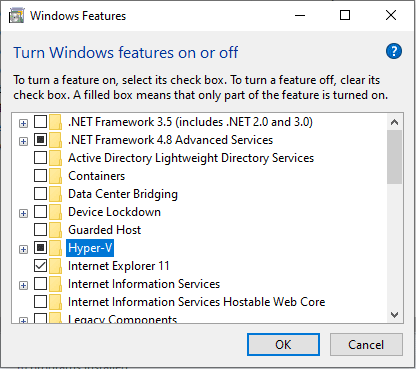
La interferencia de la función Hyper-V podría ser la razón detrás del problema. Puede deshabilitar Windows Hyper-V para solucionarlo.
Paso 1: abra la ventana ‘Características de Windows’ o ‘Activar o desactivar las funciones de Windows’ a través del cuadro de búsqueda de Windows en su computadora
Paso 2: busque y anule la selección de la casilla de verificación ‘Hyper-V’ y presione el botón ‘Aceptar’ para guardar los cambios. Una vez hecho esto, reinicie su computadora y verifique si el problema está resuelto.
Método 4: cambie el número de núcleos de CPU a ‘1’
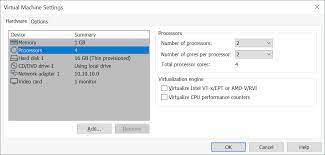
Si VirtualBox se ve obligado a crear una máquina virtual con más de 1 núcleo de CPU, requerirá virtualizaciones de hardware. Sin embargo, si su configuración actual no admite la tecnología AMD-V, el procedimiento de virtualización no se completará correctamente y obtendrá el error. Puede solucionar el problema cambiando los núcleos de la CPU a ‘1’.
Paso 1: abra el software ‘VirtualBox’, haga clic derecho en la máquina que está causando el error y haga clic en ‘Configuración’
Paso 2: Ahora, vaya a la pestaña ‘Sistema > Procesador’, arrastre el control deslizante asociado con el Procesador a ‘1 CPU’ y haga clic en el botón ‘Aceptar’ para guardar los cambios. Una vez hecho esto, reinicie su máquina virtual y verifique si el problema está resuelto.
Método 5: cambie la versión a Windows 7 o Windows 2003 (si corresponde)
Si el problema persiste, puede intentar solucionarlo cambiando la versión de Windows a Windows 7 o Windows 2003 en VirtualBox.
Paso 1: abra el software ‘VirtualBox’, haga clic derecho en la máquina virtual que está causando el error y seleccione ‘Configuración’
Paso 2: Vaya al submenú ‘General’, haga clic en la pestaña ‘Básico’, cambie la versión usando el menú desplegable a ‘Windows 2003’ o ‘Windows 7’ y presione ‘Aceptar’ para guardar los cambios. Una vez hecho esto, reinicie su máquina virtual y verifique si el problema está resuelto.
Conclusión
Estoy seguro de que esta publicación lo ayudó sobre cómo reparar AMD-V está deshabilitado en el BIOS (o por el sistema operativo host) (verr_svm_disabled) en Windows 10/8/7 con varios pasos/métodos sencillos. Tu puedes n lea y siga nuestras instrucciones para hacerlo. Eso es todo. Para cualquier sugerencia o consulta, escriba en el cuadro de comentarios a continuación.